VRChatをプレイしていると、「暗さ」を活かした美しい素敵なワールドに出会うことがあると思いますが、その独特なライティングによって自分のアバターも暗くなってしまい困ってしまったという経験はありませんか?
もちろん、ワールドを意図通りに表現するために必要な「暗さ」であることは理解しているのですが、写真写りを気にし始めるとどうしても光量が足りなくなってしまい、せっかく綺麗なワールドなのに写真映えしないと残念な気持ちになってしまうこともしばしば…。
そんなときに活躍してくれるのが、今回ご紹介するアバター向けの明るさ調整ツール『Light Limit Changer For MA』です!
こちらは、VRChat内でアバターの明るさをリアルタイムで調整できる便利なツールです。
アクションメニューから簡単に露出調整が行えるため、自撮り用の写真や他のシーンでの光量の調整がスムーズに行えます。
さらに、話題の「Modula Avatar」にも対応しており、Unity上でワンタッチで導入することができるのも魅力の一つです!
ここからは、『Light Limit Changer For MA』の導入方法を解説しつつ、実際にVRChatでどのように見えるのかなど使用方法を交えてご紹介していきます!

綺麗なワールドって、大体暗めのライティングが多いよね(ド偏見)
実際の見え方
まずは『Light Limit Changer For MA』が、VRChat上でどのように動作するのかを見てみましょう!
『Light Limit Changer For MA』は、アクションメニューから「Enable」をON/OFFすることで、効果の有効/無効を切り替えることができます。また「Light」を選択して円状のゲージ(Radial値)をぐりぐり回して明るさを変更することもできます。
ワールドによってはONにしたままだと逆に不自然な見え方をする場合があるので、ライティング状況を見た上で必要に応じて切り替えるようにしましょう。
また、オプション設定で「彩度調整を有効にする」にチェックを入れておくと、アクションメニューからコントラストを弄ることができるようになります。(あまり触りすぎると色がおかしくなるので慎重に)
このツールの他にも、アバターのライティングを弄ることができるものはありますが、「Modula Avatar」を用いて一度導入すると次からは導入設定が不要、FXを汚さずに管理しやすくメンテナンスが不要というのも『Light Limit Changer For MA』ならではの大きなメリットだと言えます…!

その場で明るさを調整できるメリットと、「Liltoon / Sunao / Poiyomiシェーダー」などの主流のシェーダーに対応している扱いやすさも高評価ですね!
導入方法について
ここからは、『Light Limit Changer For MA』の導入方法について解説していきます。
…と言っても、導入自体は非常に簡単で「Modula Avatar」を利用してほぼワンポチで完了します。Unityの扱いに慣れていない初心者さんでも導入しやすいのは嬉しいですね!
「Modula Avatar」自体の導入が分からない方は、以前に書いた衣装導入の記事にてご紹介しておりますので、そちらもあわせてご覧ください。
なお、『Light Limit Changer For MA』は、UnityPackage以外にもVPMリポジトリに対応しているため、VCC経由での導入やアップデートにも対応しています。
稀にUnityPackageから上手くインストールできないことがあるので、その場合はVCC経由での導入をおすすめします。
導入手順
まずは、「Modula Avatar」を導入したプロジェクトを用意し、『Light Limit Changer For MA』をいずれかの方法でインポートしておきます。
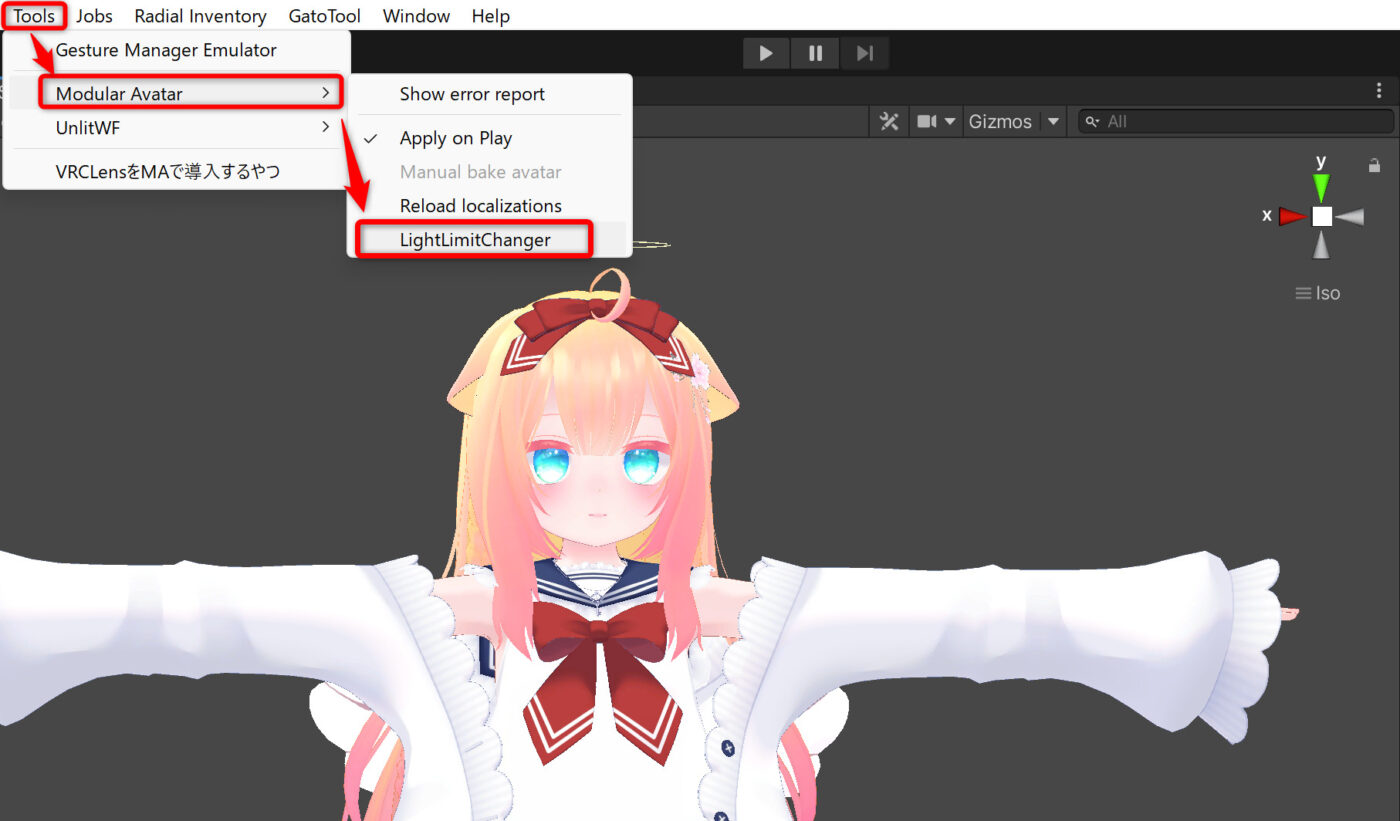
【Tools】▶【Modular Avatar】▶【LightLimit Changer】を選択します。
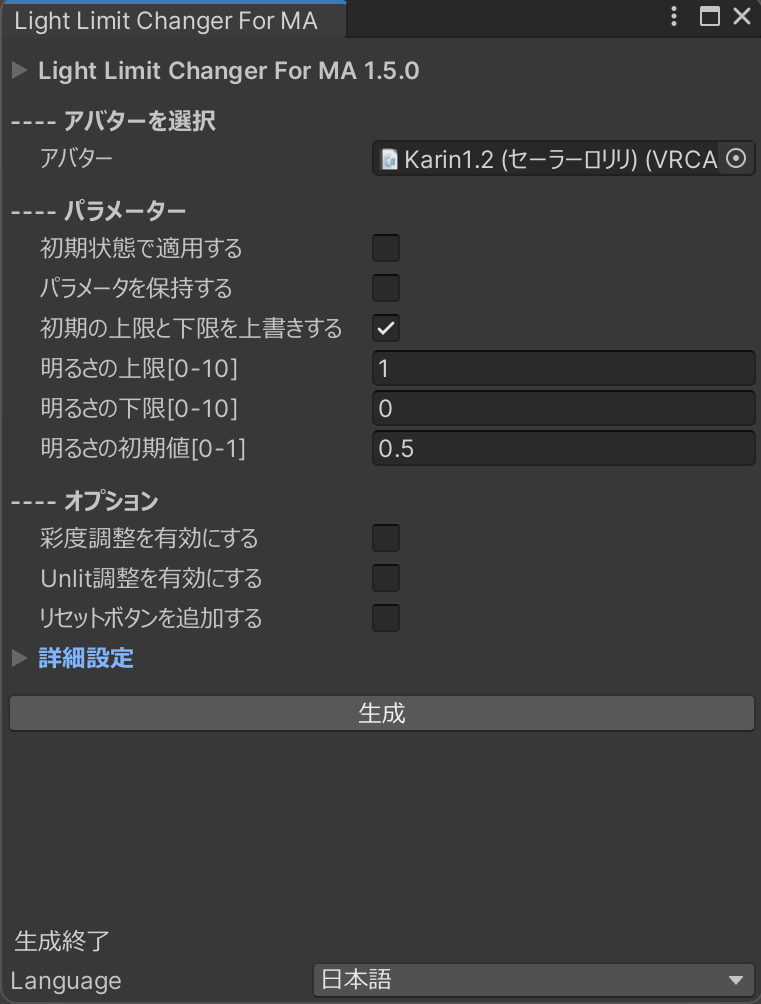
上記のような別ウインドウが表示されますので、編集したいアバターをアバター欄に選択したあと下部にある「生成」を選択します。
このとき、彩度調整やリセットボタンを追加したい場合は、オプション欄から必要な項目にチェックを入れておいてください。
初回のみ、Assetsの保存先を指定するダイアログが表示されます。
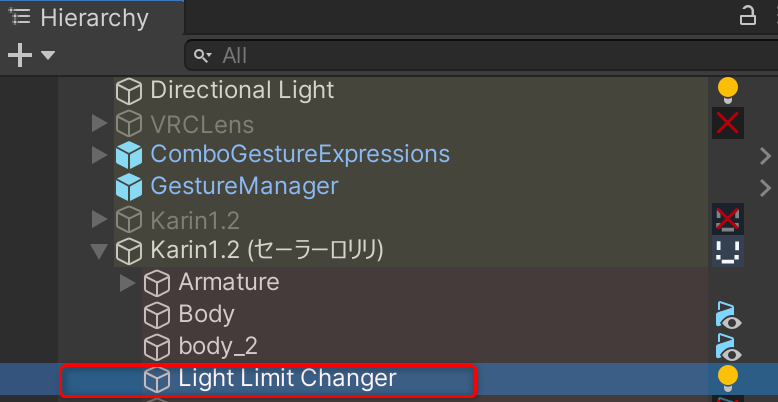
アバターに【Light Limit Changer】オブジェクトが追加されますので、あとは普段通りアバターをアップロードすれば導入完了です!

やったー!めっちゃ簡単!
このように、Unityをあまり触り慣れていない初心者さんでも簡単に『Light Limit Changer For MA』を導入できるわけですが、実はこのことを簡潔にまとめてくれているのが、商品のサムネイルです…!
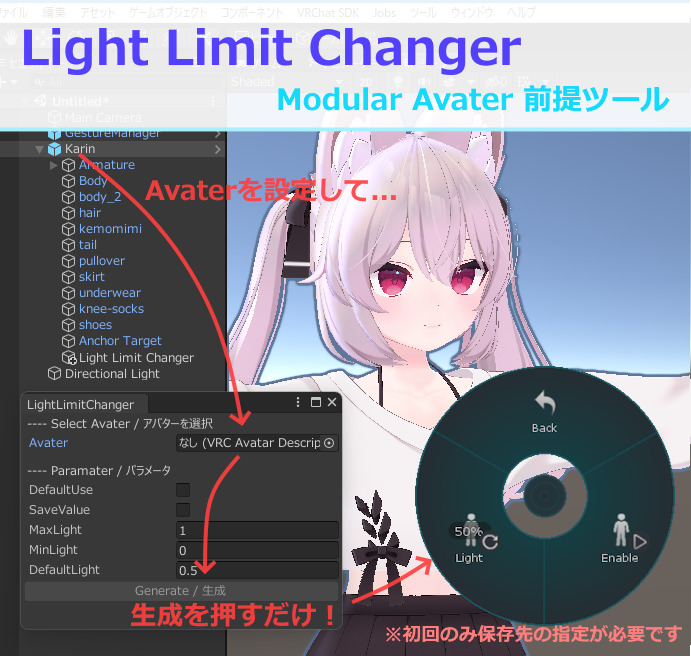

実は商品のサムネを見るだけで、導入方法が分かってしまうのです!
解説を流し読みする程度でも、このサムネイルだけである程度の導入方法が分かってしまうのもこのツールの良いポイントだと言えますね!
Poiyomiシェーダーを利用する場合
なお、Poiyomiシェーダーを使用する場合は、ツール開発者の「あずきもち」さんがツイートされている下記の対応が必要となります。
#LightLimitChanger
⭐️Poiyomiシェーダーの制御について⭐️彩度を用いる場合には
・Color Adjust
・Saturation明るさを制御する場合には
・Max/Min Brightnessを画像のように設定してください。
⬇️⬇️⬇️続く (2/3)⬇️⬇️⬇️ pic.twitter.com/9uXqhNV4gw
— Azukimochi25@VRC (@azukimochi25) June 20, 2023
まとめ
VRChatでは、ユーザー各々が様々なシェーダーやライト設定をしているため、フレンドとのツーショット時に自分だけが暗く写ってしまうことが多々あります。
しかし、そんなときにもこのツールを使えば、アバター間の明るさをその場で即座に調整することができるので、自分だけでなく一緒にいるフレンドさんにとってもいい写真を残すきっかけになります!
フレンドさんとの素敵な瞬間を逃さないように、是非「Light Limit Changer For MA」を活用してみてくださいね!
なお、最新アップデート情報については、制作者のあずきもちさんが、Twitterのハッシュタグ #LightLimitChanger もしくは、Github-releases上にて最新情報を公開してくれているようなので、最新情報を見逃したくない方は、こちらも併せてチェックしてみてくださいね!












































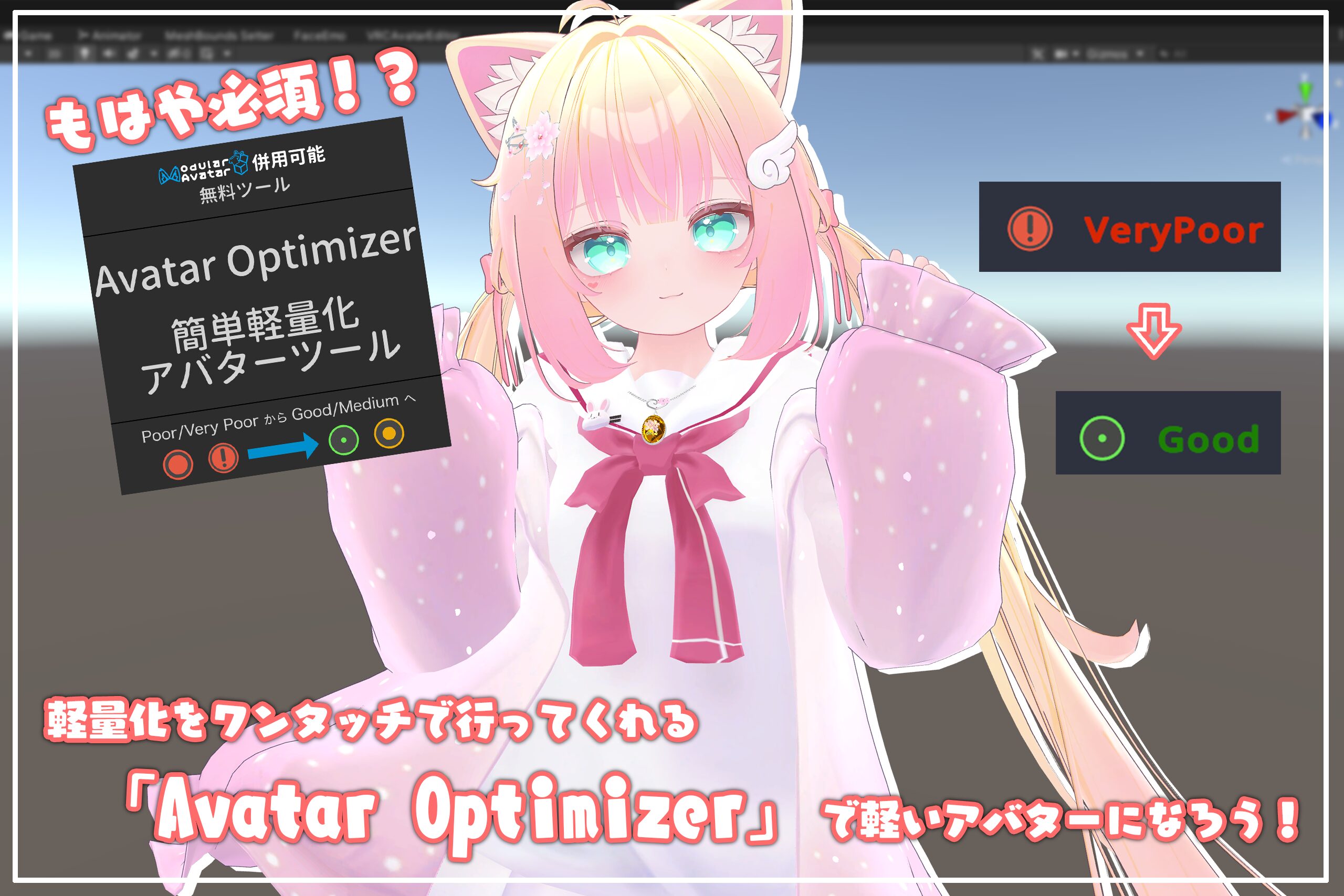


このワールドめっちゃ綺麗なのに、ライティングが暗いせいでアバターも真っ暗になっちゃう…